Die Kunst des UV-Mappings ist eine essenzielle Fähigkeit, die du als 3D-Artist beherrschen solltest. Vor allem bei der Gestaltung von Objekten wie Zylindern kann eine präzise UV-Abwicklung entscheidend sein, um ein visuell ansprechendes Ergebnis zu erzielen. In diesem Tutorial zeige ich dir, wie du die UVs eines zylindrischen Objekts in BodyPaint 3D effektiv abwickelst. Lass uns ohne viel Umweg gleich in die Praxis eintauchen.
Wichtigste Erkenntnisse
- Die richtige Struktur und Auswahl der Kanten ist entscheidend für eine saubere UV-Abwicklung.
- Die Anwendung von Rundungen und die richtige Konvertierung von Objekten sind unerlässlich, um Verzerrungen zu vermeiden.
- Mit den richtigen Tools in BodyPaint kannst du ein ansprechendes UV-Mapping für zylindrische Objekte erstellen.
Schritt-für-Schritt-Anleitung
Bereite zunächst deine Szene vor, indem du die Lampe in BodyPaint 3D öffnest. Diese Szene enthält sämtliche Objekte, die für das Tutorial relevant sind. Du solltest im Standardmodus arbeiten, um mit der Abwicklung beginnen zu können.
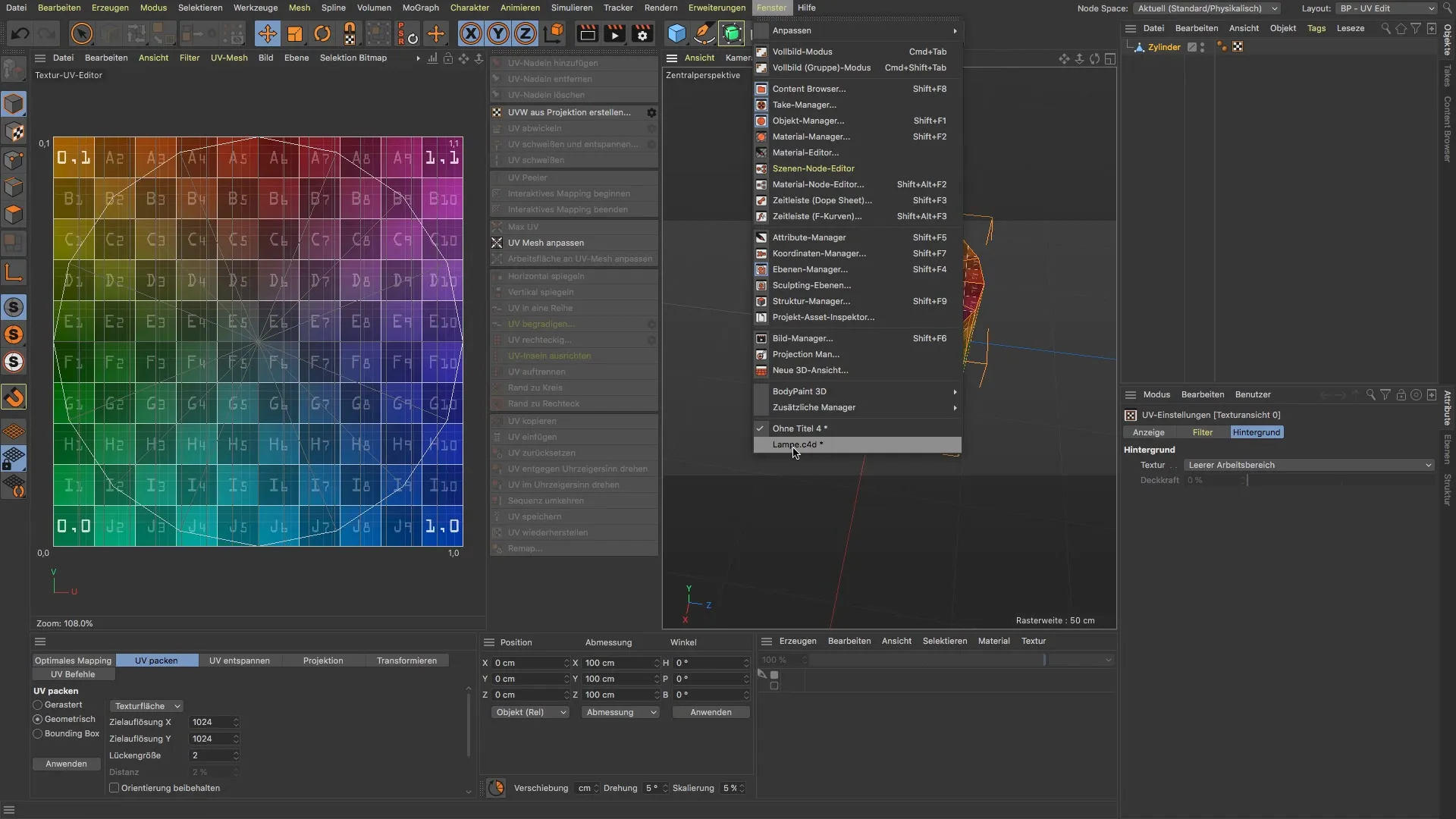
Wähle den Standfuß der Lampe aus und wechsle dann zu UV Edit. Hier siehst du, dass alle UVs des Zylinders übereinander liegen. Das ist nicht ideal, da du eine klare und separate Darstellung der Ober-, Unterseite und des Randes anstreben solltest.

Um die Geometrie des Zylinders zu verbessern, klicke auf „Deckflächen“ und wähle die Option Rundungen. Stelle fünf Segmente und einen Radius von 0,1 cm ein, um technische Kanten zu erzeugen. Das sorgt dafür, dass deine UVs nicht mehr aufeinanderliegen.

Bevor du mit der UV-Abwicklung beginnst, musst du den Standfuß konvertieren, damit du ein UV-Tag erhältst. Wenn das UV-Tag im Moment noch unsinnig erscheint, kannst du es einfach löschen, um einen Neuanfang zu wagen.

Jetzt hast du die Möglichkeit, die Befehle „UV aus Projektion erstellen“ oder „UV abwickeln“ zu verwenden. Gehe jedoch zunächst sicher, dass der Standfuß für die Abwicklung vollständig ausgewählt ist; dies erleichtert die Arbeit mit den UVs.

Um das UV-Mapping übersichtlich zu gestalten, solltest du die Oberseite, die Unterseite und den Rand optimal anordnen. Mache dafür eine Loop-Selektion für die Kanten und wähle die entsprechenden Kanten im Kantenbearbeitungsmodus aus.
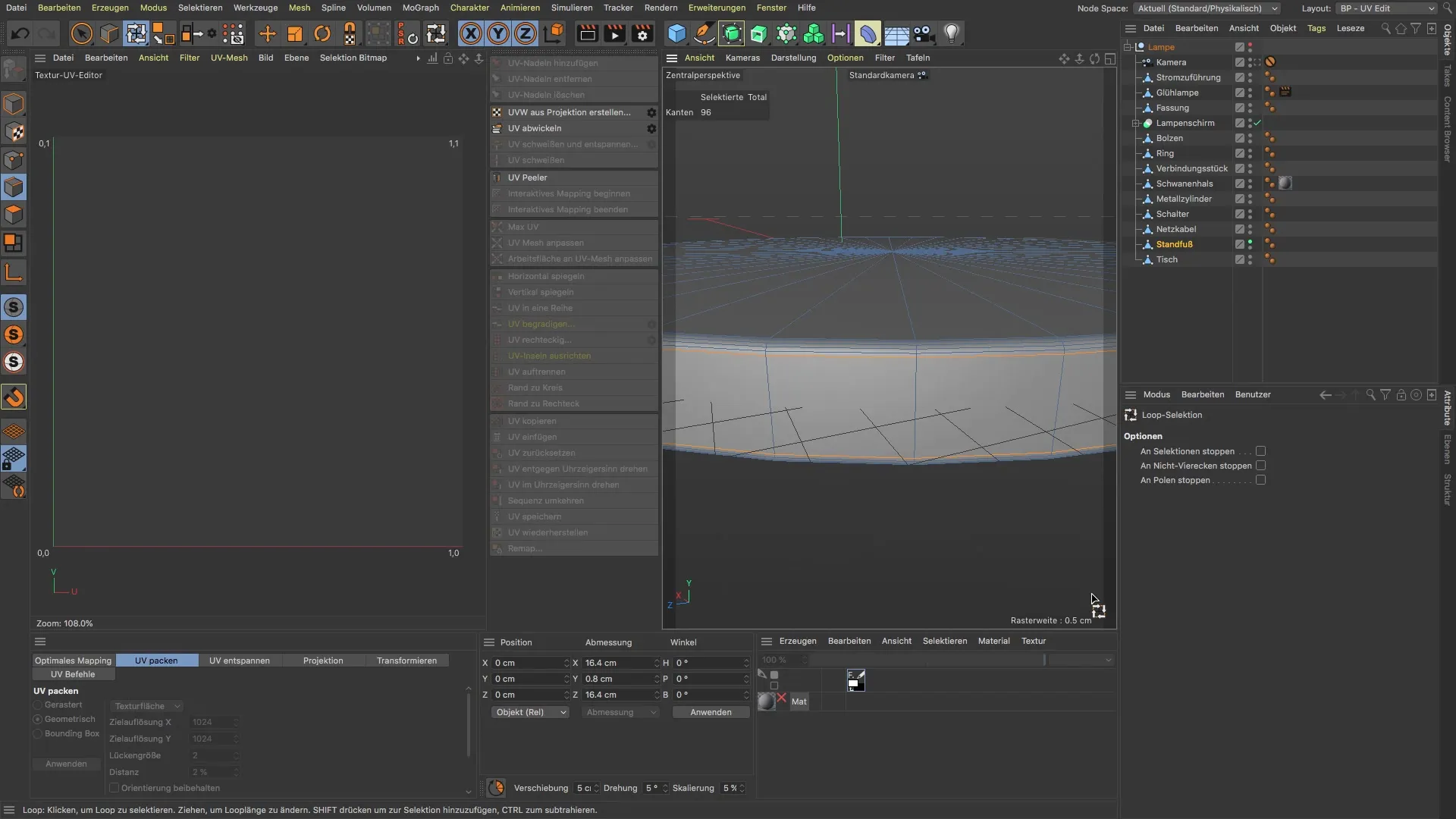
Nachdem du die Kanten ausgewählt hast, gehe zur Option „UV abwickeln“. Du wirst feststellen, dass die Ober- und Unterseite nun schön nebeneinander liegen. Allerdings könnte es sein, dass die umlaufenden Polygone verzerrt dargestellt werden.
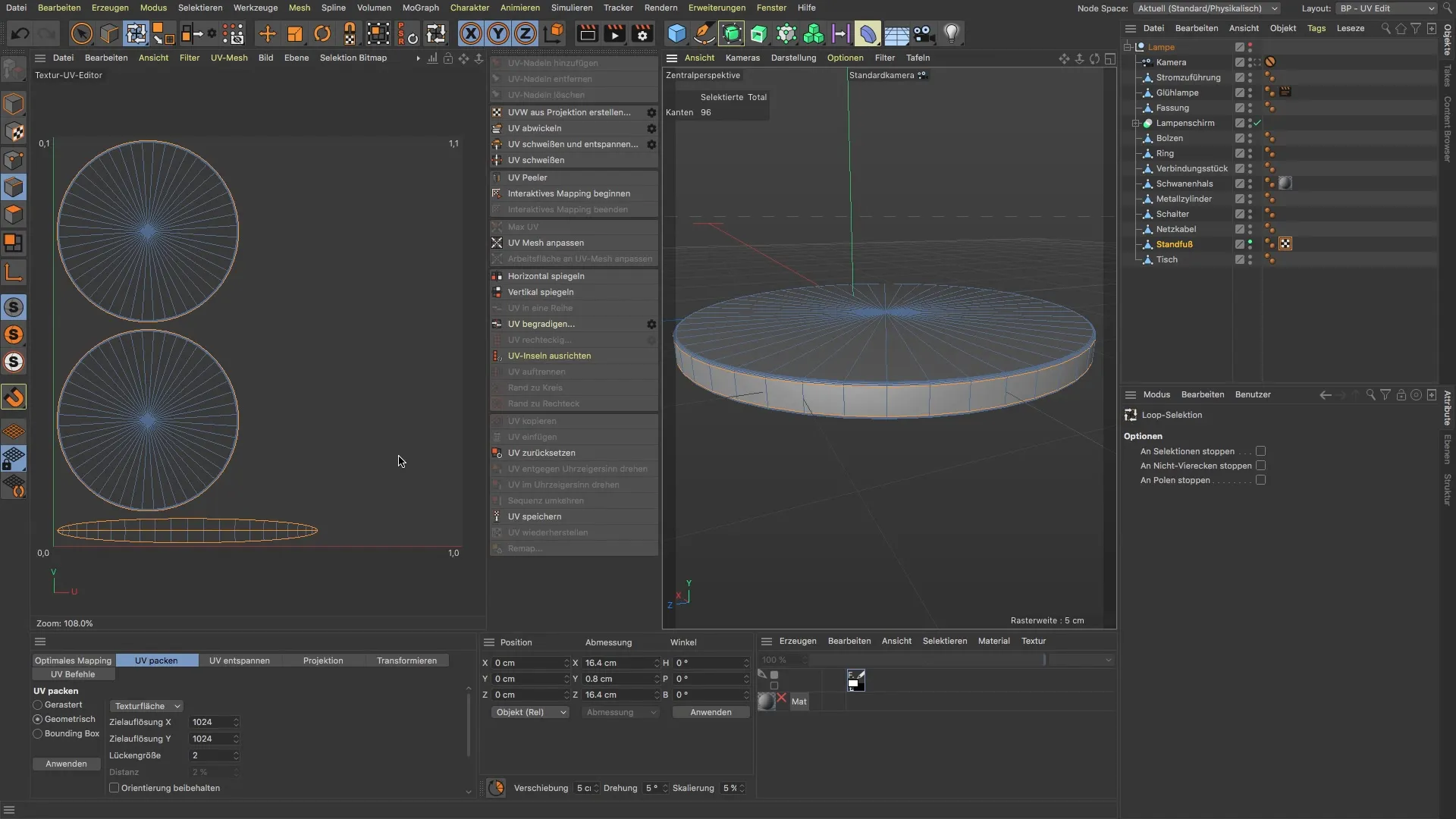
Um diese Verzerrung zu beheben, selektiere die einzelnen Polygone an den Seiten und führe einen weiteren Abwicklungsversuch durch. Dadurch verbesserst du die Darstellung der UVs erheblich und erhältst ein maßstabsgetreues Ergebnis.
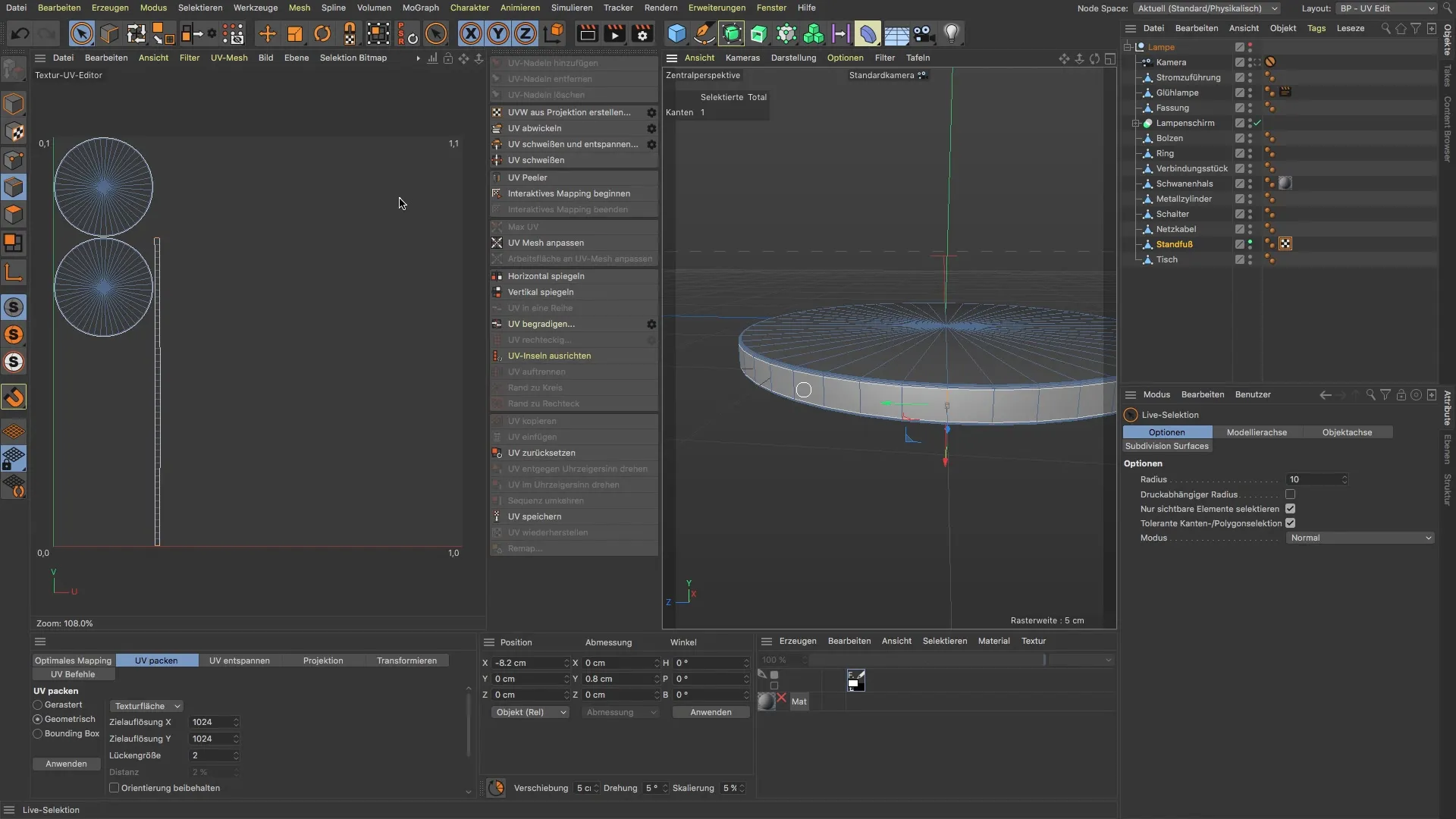
Jetzt, da deine UVs gut aussehen, hast du die Möglichkeit, Texturen darauf anzuwenden. Hol dir eine UV Map, um die unterschiedlichen Flächen visuell zu überprüfen und sicherzustellen, dass sie korrekt angeordnet sind.
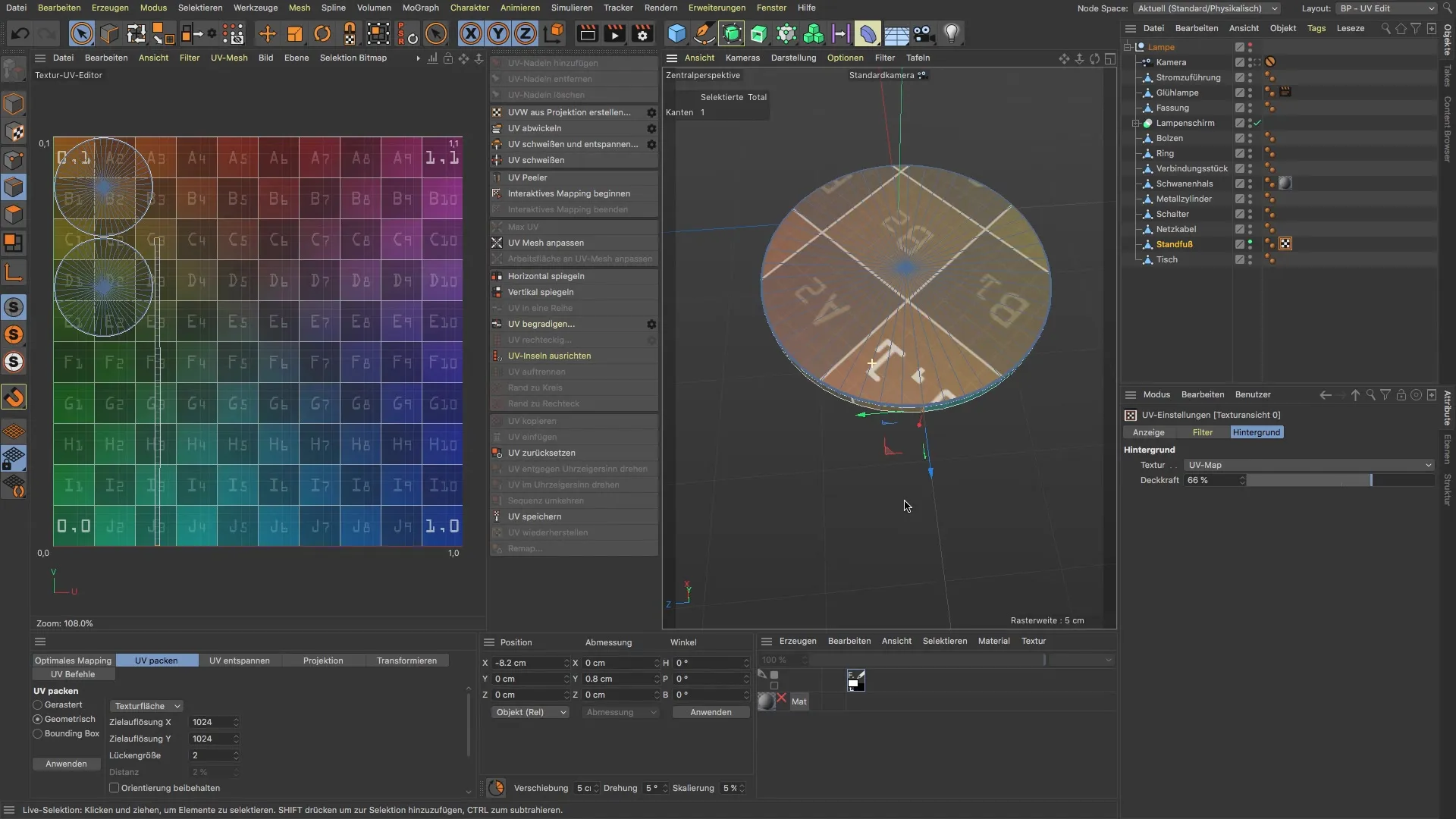
Wenn du mit deinen UVs zufrieden bist, bist du fast am Ziel. In den letzten Schritten kannst du das Ergebnis betrachten und sicherstellen, dass die Farben und Texturen wie gewünscht auf deinem Zylinder dargestellt werden.

Zusammenfassung
Im Laufe dieses Tutorials hast du gelernt, wie man die UVs eines Zylinders in BodyPaint 3D effektiv abwickelt. Durch gezielte Auswahl der Kanten und das richtige Konvertieren der Objekte kannst du eine saubere und ansprechende UV-Abwicklung erstellen. Jetzt liegt es an dir, die erlernten Techniken in deinen Projekten anzuwenden.
Häufig gestellte Fragen
Wie wähle ich die richtigen Kanten für die UV-Abwicklung aus?Um die richtigen Kanten auszuwählen, gehe in den Kantenbearbeitungsmodus und nutze die Loop-Selektion, um entsprechende Ränder auszuwählen.
Kann ich auch andere Objekte abwickeln?Ja, die Techniken sind anpassbar und können auf verschiedene Objekte angewendet werden, solange du die Struktur der Geometrie beachtest.
Warum ist die Konvertierung des Standfußes notwendig?Die Konvertierung ermöglicht es, ein UV-Tag zu erzeugen, welches für die ordnungsgemäße Abwicklung der UVs unerlässlich ist.


